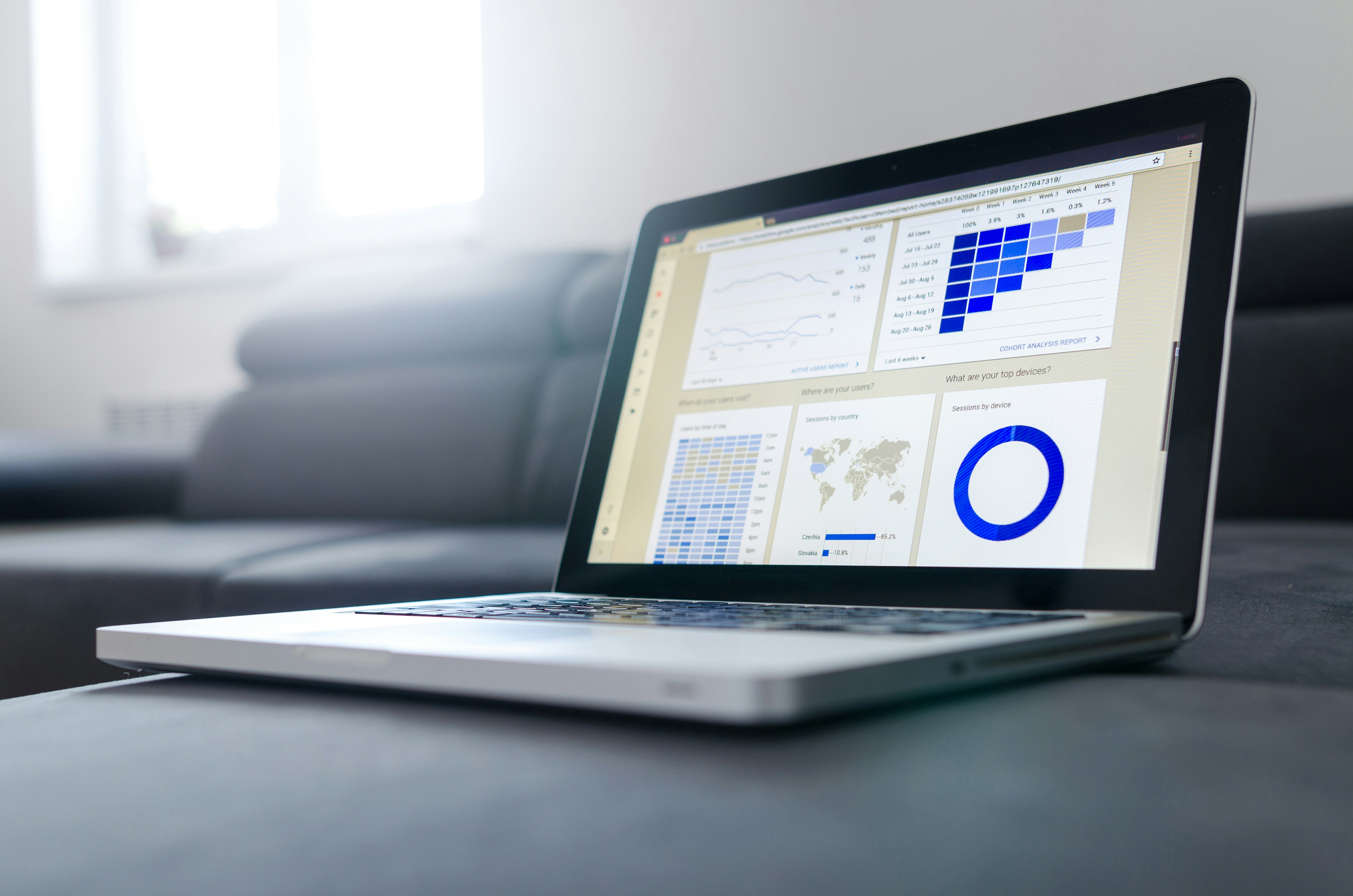Google a
a annoncé le déploiement d'Android 5.0 Lollipop
pour sa série de smartphones et tablettes Nexus. De nombreux utilisateurs de Nexus ont acheté les appareils parce que Google a déclaré que ces appareils seraient les premiers à recevoir les mises à jour Android. Alors que
peut-être pas le cas avec Android 5.0 Lollipop
, mais la série Nexus fait toujours partie de la première vague d'appareils pour avoir un avant-goût du dernier dessert. La mise à jour apparaîtra bientôt et en attendant, vous pouvez vous rafraîchir la mémoire en lisant à propos de la
meilleures nouvelles fonctionnalités dans Android 5.0 Lollipop
.
Pour ceux qui ne peuvent pas attendre, il existe un moyen plus rapide d'obtenir Android 5.0 Lollipop sur
Google Nexus 4
,
Google Nexus 5
,
Google Nexus 7 (Wi-Fi)
,
Google Nexus 7 (2013) Wi-Fi
,
Google Nexus 9 (Wi-Fi)
, et
Google Nexus 10
, entre autres appareils. Vous pouvez flasher le dernier système d'exploitation Android sur votre appareil Nexus à l'aide d'une image d'usine.
Soyez averti cependant, faites-le à vos risques et périls. En cas de problème, vous ne voulez pas perdre toutes vos données. N'oubliez pas de
sauvegarder toutes les données sur votre smartphone Android
. Google a un
guide pratique
pour faire clignoter les images d'usine sur votre appareil Nexus. Ce processus n'est pas sans poser son lot de problèmes, nous ne le recommandons donc pas à moins que vous ne sachiez ce que vous faites ici.
Android Police
rapports
que le processus donne à certaines personnes une erreur system.img manquante. Son article décrit également un correctif pour l'erreur, vous pouvez donc vous rendre sur le site et suivre les instructions si vous obtenez la même erreur. Cependant, cela vous oblige à flasher manuellement tous les fichiers de la mise à jour, et a également conduit plusieurs personnes à signaler des erreurs telles que des boutons de retour manquants et la mémoire du téléphone étant rétrogradée à 16 Go, un effacement complet du système étant le seul moyen de récupérer du problèmes, nous vous recommandons donc fortement d'attendre la mise à jour OTA si vous obtenez l'erreur system.img.
Comme vous le verrez d'après la nature des instructions, il s'agit d'un processus légèrement technique. Ainsi, alors que vous devriez pouvoir mettre à jour votre appareil Android vers Lollipop en suivant ces étapes, pour la plupart des utilisateurs, notre recommandation est d'attendre simplement que la mise à jour OTA apparaisse sur leurs téléphones.
Voici comment télécharger manuellement Android 5.0 Lollipop et l'installer de force sur vos appareils Google Nexus.
1. Téléchargez et installez le
dernier SDK Android
sur votre ordinateur Windows. Cela installe deux programmes, ADB et Fastboot, auxquels vous pouvez accéder via le terminal de commande de votre PC, dans le cadre du kit de développement logiciel.
2. Ajoutez le dossier SDK au PATH en procédant comme suit :
Clic-droit
Mon ordinateur
et cliquez sur
Propriétés
.
Cliquer sur
Réglages avancés du système
.
Cliquer sur
Propriétés système > Avancé > Variables d'environnement
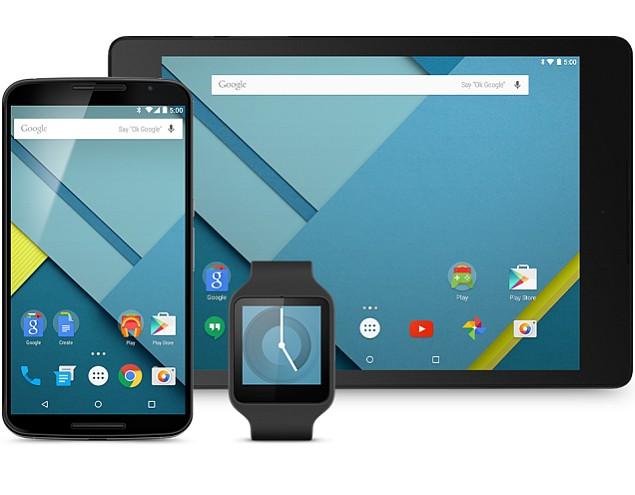
.
Dans la fenêtre, sélectionnez
Chemin
, puis cliquez sur
Éditer
, puis tapez le nom du répertoire dans lequel vous avez installé le SDK et n'oubliez pas que chaque entrée est séparée par un point-virgule.
3. Activez le débogage USB sur votre appareil. Tout d'abord, allez à
Paramètres > À propos du téléphone > Informations sur le logiciel
.
4. Appuyez sur
Numéro de build
Sept fois.
5. Allez à
Paramètres > Options pour les développeurs
. Cocher
débogage USB
.
6. Téléchargez l'image d'usine correcte pour votre appareil.
Sucette Android 5.0 pour Nexus 4
Sucette Android 5.0 pour Nexus 5
Android 5.0 Lollipop pour Nexus 7 (Wi-Fi)
Android 5.0 Lollipop pour Nexus 7 (2013) Wi-Fi
Android 5.0 Lollipop pour Nexus 9 (Wi-Fi)
Sucette Android 5.0 pour Nexus 10
7. Extrayez l'image sur votre ordinateur.
8. Connectez votre appareil à votre ordinateur via USB.
9. Démarrez l'appareil en mode de démarrage rapide.
La façon la plus simple de le faire est de maintenir une combinaison de touches pendant la mise sous tension de l'appareil. Pour le Nexus 5, maintenez enfoncés les boutons d'augmentation, de diminution du volume et d'alimentation tout en allumant l'appareil. La liste complète des combinaisons de touches pour différents appareils est
ici
.
Vous pouvez également démarrer en mode fastboot à l'aide de l'outil ADB : Avec l'appareil sous tension, accédez au terminal de commande et exécutez la commande suivante :
adb redémarrer le chargeur de démarrage
Si nécessaire, déverrouillez le chargeur de démarrage de l'appareil via votre ordinateur à l'aide du terminal de commande et exécutez :
déverrouillage oem fastboot
1. Ouvrez un terminal de commande et accédez au répertoire de l'image système décompressé.
2. Exécuter
flash-all.bat
, qui faisait partie du fichier image décompressé. Ce script installe le chargeur de démarrage, les micrologiciels de bande de base et le système d'exploitation nécessaires. Pour que cela fonctionne, vous devez avoir ajouté le dossier où ADB et Fastboot sont installés au chemin du système comme décrit à l'étape 2.
3. Lorsque cela est fait, Google vous recommande de verrouiller le bootloader pour des raisons de sécurité. Vous pouvez le faire en démarrant l'appareil en mode de démarrage rapide tout en étant connecté via USB et en utilisant le terminal de commande pour exécuter :
serrure oem fastboot
.
C'est ainsi que vous pouvez installer Android 5.0 Lollipop sur votre appareil Nexus. Nous vous recommandons tout de même d'attendre un peu jusqu'à ce que la mise à jour OTA arrive sur votre appareil.
Pour plus de tutoriels, rendez-vous sur notre
Comment faire la section
.